Oluşturduğunuz masaüstü kısayolların simgesini değiştirerek kendi tarzınıza uygun veya daha anlaşılır ikonlar tercih edebilirsiniz.
Ayrıca Windows bilgisayarlarda varsayılan olarak gelen simgelerden sıkıldıysanız, bunları da değiştirebilirsiniz. Kısacası herhangi bir dosya, klasör, uygulama yada programın kısayol resmini değiştirebilirsiniz.
Bu yazıda nasıl yapacağınızı anlatıyoruz.
Öncelikle iki noktaya değinmek istiyorum.
Windows kısayol simgelerinin formatı ne olmalı?
Kısayol simgesini değiştirmek için internetten indireceğiniz simgelerin uzantısı .ico olmalı. Çünkü sadece ICO formatı destekleniyor.
İndirdiğiniz simgelerin formatı png yada jpg ise aşağıdaki siteler yardımıyla formatını ücretsiz ve programsız olarak ICO’ya dönüştürebilirsiniz.
Dilerseniz web siteler yerine alternatif olarak ICO’ya çevirmek için ConvertIcon Desktop adlı ücretsiz programı kullanabilirsiniz.
Windows bilgisayar için yeni simgeler (ikonlar) nereden nasıl indirilir?
Aşağıda listelediğimiz siteleri ziyaret ederek birbirinden güzel Windows simgelerini ücretsiz olarak bilgisayara indirebilirsiniz.
- DeviantArt
- IconArchive
- FindIcons
- DryIcons.com
- iconmonstr
- Material Design icons from Google
- GraphicBurger
Windows 11 veya Windows 10’da bir dosya, klasör, uygulama veya program kısayolunun simgesi nasıl değiştirilir?
- Öncelikle simgesi değişecek olan kısayolun üzerine sağ tıklayın ve açılan menüden Özellikler seçeneğine tıklayın.
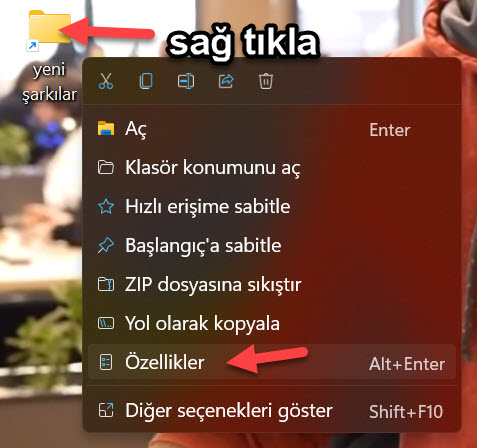
- Açılan pencerede Simge Değiştir yazan butona basın.
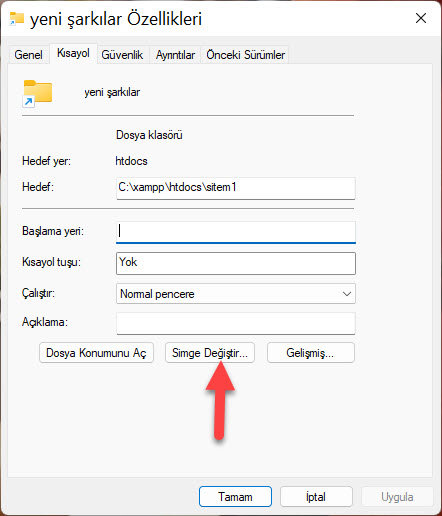
- Açılan ufak pencerede Gözat yazan butona basarak internetten indirdiğiniz simgelerden birini seçin veya açılan pencerede hazır olarak bulunan simgelerden hoşunuza giden varsa birini seçin.
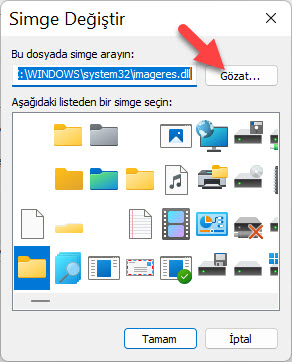
- Son olarak Tamam butonuna basarak kapatın.
